R99充电器转换夹【3D打印】
年前买的R99充电器,只能接5# 7# 18650等圆柱形电池,无法对聚合物等方形电池充电,遂DIY 转换夹,可以对任意电池充电
闲置的连接线,纯铜,1.5线径

拆除连接线,对接头改造

接头特写

设计的3D图纸

打印好的转接座

特写下

立起来再来一张

侧面,光整度还行

接头直接卡入,尺寸刚刚好

换个角度

放入充电器,尺寸OK

最后来张特写

年前买的R99充电器,只能接5# 7# 18650等圆柱形电池,无法对聚合物等方形电池充电,遂DIY 转换夹,可以对任意电池充电
闲置的连接线,纯铜,1.5线径

拆除连接线,对接头改造

接头特写

设计的3D图纸

打印好的转接座

特写下

立起来再来一张

侧面,光整度还行

接头直接卡入,尺寸刚刚好

换个角度

放入充电器,尺寸OK

最后来张特写

N年前一起拼单买的,宅家没事,拿出来拆机。目前原固件功能已失效。不知道哪位有可以刷的固件。
外观,成色还是很不错的

背面,MICROUSB 电源接口
换个角度

顶端,HDMI接口,拆解突破口,2颗螺丝塞已被拆下
斐讯R1超详细root教程!!!
加个QQ群:134248821 资源同步更新
鉴于rush大佬发的root帖子,对于不懂linux命令的小白们来说很难理解,特发此贴出一个超详细的帖子,要具体到每一步以及每一步可能遇到的错误来进行教学
1、首先先进行R1的拆解、以及USB的焊接、
R1拆机参考: R1拆机教程
USB焊接: 鉴于之前的焊接需要购买USB小板,局限比较大,现在只需要一个闲置的USB数据线即可,可将USB数据线剪断,保留连接电脑的那一端,里面有红白黑绿四根线,其中红色的线用不到,分别将黑--GND、白--DM、绿--DP脚位对应进行焊接、没有烙铁的想办法接上夹子加上都可以、刷机过程确保不断就好

1.首先进行安装Linux操作环境、个人更倾向与实体机、虚拟机使用不是那么稳定,刚开始安装的虚拟机一直没有成功刷入,换成实体机顺畅刷入
先介绍实体机的安装 这里直接引用别人的安装教程,网咖太贵没时间写自己的教程:实体机安装ubuntu教程
其次为虚拟机安装教程 下载VMware虚拟机、ubuntu镜像 将Ubuntu镜像解压到一个空白文件夹内
双击运次VMware进行安装,期间点下一步就可以了,等安装完成 选择打开虚拟机,找到解压的那个文件夹内的Ubuntu64位文件进行运行,进入系统后用户名为:xinghe 密码:1633467956
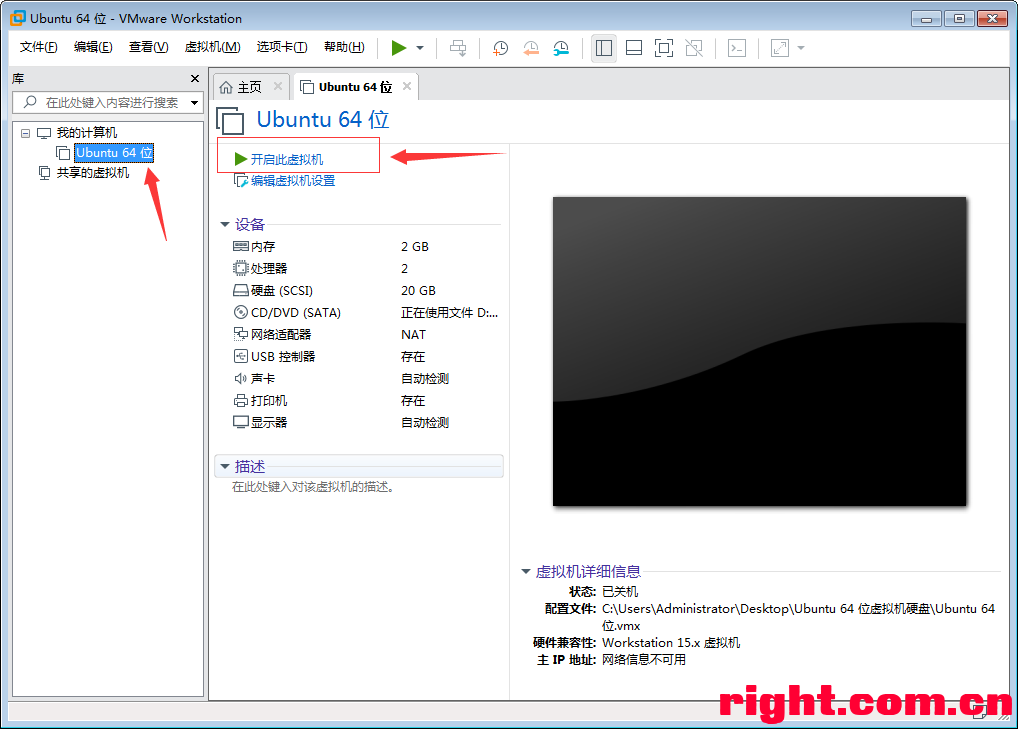
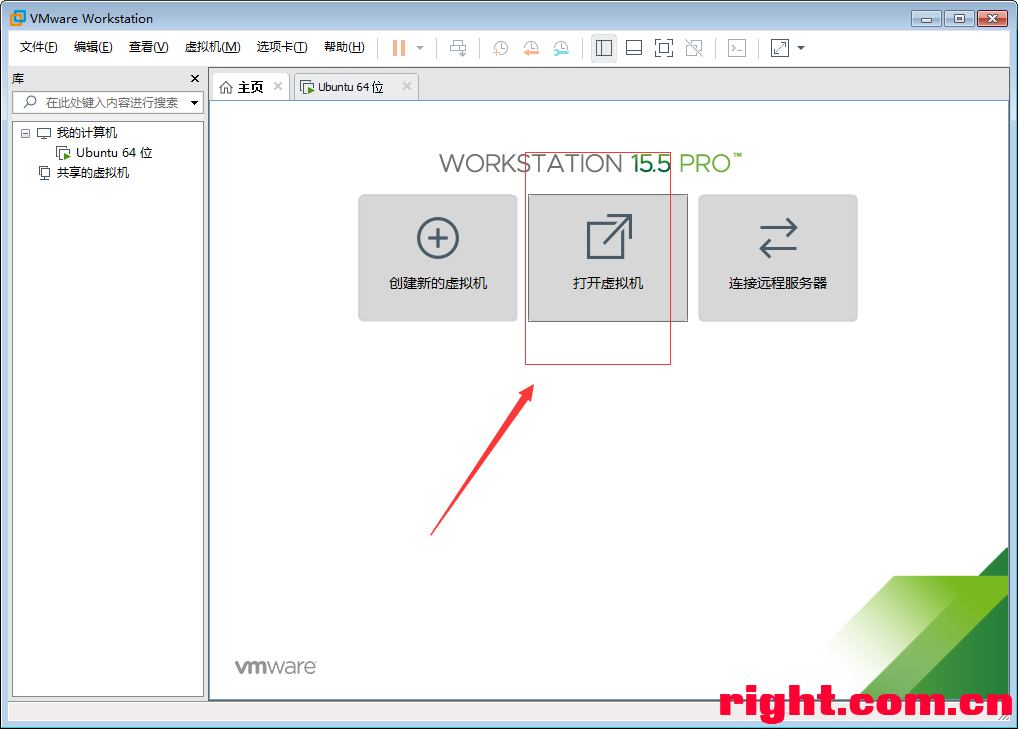
虚拟机下操作(自己没有成功)
1.首先运行AndroidTool_Release_v2.58软件,插上焊接好的usb后通电r1就会显示发现一个mic设备,此时运行adb工具内的一间运行loder模式,会变成发现一个loder设备及是成功 这里无截图后续会补上
2.参考帖子的7.8.9步走R1root操作汇总 输入账号密码是记得是用户名为:xinghe 密码:1633467956
3.接着在putty的命令对话框内获取虚拟机的root权限代码如下 可能让你输入用户名和密码 户名为:xinghe 密码:1633467956

手上的中兴N881E手机电池老化,已严重鼓包。手头有的全新库存飞毛腿C8650电池尺寸又不通用,于是DIY了此转接板。
拆下原电池保护板,主要取触片
原电池,已严重鼓包
上次DIY剩下的边角料(详见DIY SONY数码相机充电器 )